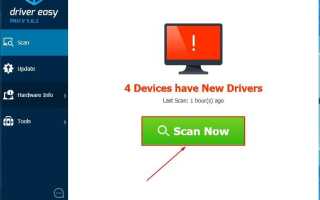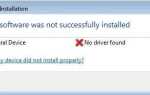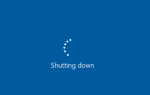Вы знаете, что пришло время обновить Аудио драйвер Microsoft для вашего компьютера. И вы обыскиваете Интернет для правильной и безопасной загрузки. Не смотрите дальше — это просто руководство для вас! ��
Что я должен знать о моем аудио драйвере Microsoft
аудио драйвер это крошечная программа, которая позволяет нашей операционной системе общаться с нашими аудио оборудование. Это важно для поддержания хорошей производительности звуковой карты на нашем компьютере.
Но если звуковые драйверы устарели / повреждены / неисправны / отсутствуют, у нас могут возникнуть такие проблемы, как треск / гудение / отставание звука, или вообще отсутствие звука. Поэтому мы всегда должны поддерживать звуковой драйвер в актуальном состоянии, чтобы у нашего компьютера было хорошее здоровье.
Как я могу скачать обновить мой аудио драйвер Microsoft
Оба метода работают в Windows 10, 8 а также 7. И, как показывает список методов, вам не нужно пробовать оба варианта. Просто решите, хотите ли вы сделать это вручную или автоматически, и сделайте свой выбор:
- Обновите мой аудио драйвер Microsoft вручную
- Обновите мой аудио драйвер Microsoft автоматически (рекомендуется)
Способ 1: обновить мой аудио драйвер Microsoft вручную
СЛОВО ПРЕДУПРЕЖДЕНИЯЗагрузка неправильного драйвера или его установка могут поставить под угрозу стабильность нашего компьютера и даже привести к сбою всей системы. Поэтому, пожалуйста, действуйте на свой страх и риск. Если вам неудобно играть с водителями или беспокоиться о каких-либо рисках в процессе, перейдите к Способ 2.
Оказывается, Microsoft не предоставляет драйверы (за исключением тех встроенных универсальных драйверов, которые поставляются с Windows, которые всегда не соответствуют требованиям). Таким образом, чтобы вручную получить нужное звуковое обновление для нашего компьютера, вам может потребоваться выполнить хотя бы одно из следующих требований:
- Ваш компьютер является фирменным ПК, а не собранным ПК;
- Вы точно знаете, какую марку и вкус аудиооборудования имеет ваш компьютер.
Хорошо, тогда давайте начнем:
1) Перейти к официальный сайт вашего фирменного ПК или же веб-сайт производителя вашей звуковой карты (если вы точно знаете, какую марку и версию аудио драйвера использует ваш компьютер).
2) Проверьте Служба поддержки раздел для загрузка драйверов.
3) Узнайте и нажмите правую ссылку для загрузки ваш вариант операционной системы Windows. Обычно несколько вариантов загрузки будут перечислены, но вы можете нажать первый результат для последней версии драйвера.
4) Проверьте загруженный файл:
- Если это исполняемый файл (имя которого заканчивается на .EXE), затем перейдите к пунктам 5) и 6).
- Если это почтовый файл (имя которого заканчивается на .застежка-молния), вам, возможно, придется сначала распаковать его, а затем перейти к 7).
5) Дважды щелкните файл для установки.
6) Перезагрузите компьютер, чтобы изменения вступили в силу.
7) После распаковки посмотрите, есть ли исполняемый файл (имя которого заканчивается на .EXE)
Если да, дважды щелкните по файлу .exe для установки. Затем перезагрузите компьютер, чтобы изменения вступили в силу.
Если нет, то проверьте эта ссылка для шагов, чтобы установить аудио драйвер вручную.
Способ 2. Обновите аудиодрайвер Microsoft автоматически (рекомендуется)
Если вы не уверены, что можете поиграть с водителями вручную, вы можете сделать это автоматически с Водитель Легко.
Водитель Легко автоматически распознает вашу систему и найдет для нее правильные драйверы. Вам не нужно точно знать, на какой системе работает ваш компьютер, вам не нужно рисковать загрузкой и установкой неправильного драйвера, и вам не нужно беспокоиться об ошибках при установке.
Вы можете обновить драйверы автоматически с помощью СВОБОДНО или Pro версия Водителя Легко. Но в версии Pro это займет всего 2 клика (и вы получите полную поддержку и 30-дневную гарантию возврата денег):
1) Скачать и установите Driver Easy.
2) Запустите Driver Easy и нажмите кнопку Сканировать сейчас кнопка. Driver Easy проверит ваш компьютер и обнаружит проблемы с драйверами.

3) Вы можете обновить до Pro версия и нажмите Обновить все автоматически загрузить и установить правильную версию ВСЕ драйверы, которые отсутствуют или устарели в вашей системе.

Вы также можете нажать Обновить сделать это бесплатно, если хотите, но это частично руководство.
4) Запустить снова ваш компьютер, чтобы изменения вступили в силу.
Вот и все — вручную и автоматически обновите ваш Microsoft HD аудио драйвер. Не стесняйтесь оставлять нам комментарии, если у вас есть какие-либо дополнительные вопросы. ��